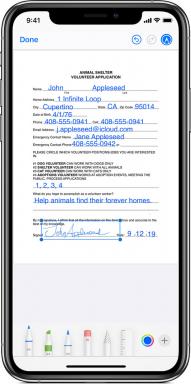Sådan løses Xbox One fast på den grønne skærm af døden?
Spilkonsol / / August 05, 2021
Xbox One er en topmoderne spilkonsol designet af Microsoft Inc. Den første Xbox blev udgivet omkring 2001. Derefter blev anden generation kendt som Xbox 360, som var den mest solgte videospilkonsol på det tidspunkt. Microsoft solgte mere end 84 millioner enheder af Xbox 360, det var det største hit på den tid, og efter det var der ikke noget at se tilbage på.
En verden af konsolspil steg og ændrede sig, så Microsoft var altid nødt til at gøre noget nyt for at holde trit med konkurrencen. Så med introduktionen af Xbox, ændrede alt sig. Xbox One havde alt, hvad nogen ville kræve for hans spilbehov. Det har evnen til at køre alle spil i ultrahøj kvalitet såvel som 4K. Xbox One er en svimlende konsolmodel. Men med alle pop og fløjter skal der komme noget forfærdeligt. Og det var den grønne skærm af døden. Xbox One er nødt til at håndtere denne grønne skærm af døden det meste af tiden med tilføjelsen af nye spil. Så hvis du er her, betyder det, at du er stødt på det samme problem. Men tag ikke panik. Vi har alle rettelserne klar til dig. Så lad os komme i gang.

Indholdsfortegnelse
- 1 Hvad forårsager den grønne skærm af døden på Xbox One?
-
2 Sådan løses Xbox One fast på den grønne skærm af døden?
- 2.1 Fix 1: Hard Nulstil din Xbox One
- 2.2 Fix 2: Opdater din Xbox One
- 2.3 Fix 3: Gendan fabriksstandard
- 2.4 Fix 4: Fabriksnulstil Xbox One
- 3 Konklusion
Hvad forårsager den grønne skærm af døden på Xbox One?
The Green Screen of Death er ikke et lille problem at håndtere. Det har mange andre problemer sammen med at ødelægge din spiloplevelse. Alle downloadede spil og opdateringer slettes, hvis der ikke tages ordentlig pleje. Du kan også ende med en muret konsol. Så forstå først, hvad der forårsager Green Screen of Death. De vigtigste årsager til GSoD er nævnt nedenfor:
- Der er en tilfældig systemopdateringsfejl
- Din harddisk i konsollen er beskadiget
- Xbox One og Windows Server er ikke i stand til at interagere
- Der har været strømsvigt under en opdatering
Så nu ved du hvad der kan forårsage Green Screen of Death. Så hvorfor vente, lad os komme til rettelserne så hurtigt som muligt.
Sådan løses Xbox One fast på den grønne skærm af døden?
Nu har vi nogle løsninger og rettelser, der hjælper dig med at komme ud af Green Screen of Death og sandsynligvis gemme din konsol fra en sådan sårbarhed. Du behøver heller ikke miste nogen spil under følgende af disse trin.
Fix 1: Hard Nulstil din Xbox One
Dette er den nemmeste måde at gendanne din Xbox One fra Green Screen of Death. Det tvinger genstart af enheden og løser alle de problemer, du oplever. Følg nedenstående trin for at nulstille hårdt.
- Når din enhed er på den grønne skærm for døden, skal du holde tænd / sluk-knappen nede i 10 sekunder.
- Lad systemet genstarte til det normale
Når systemet genstarter, kan du ikke se den grønne skærm igen. Men hvis dit problem ikke er løst, skal du gå videre til næste løsning.
Fix 2: Opdater din Xbox One
Hvis firmwaren til din Xbox One er forældet, kan det give den grønne skærmfejl. Følg nedenstående trin for at tackle dette.
- Gå til Xbox Support internet side.
- Klik på det spil, du vil spille i din Xbox One
- Klik på "System" -fanen og vælg "Opdater."
- Klik nu på "Sådan bruges diagnosticeringsværktøjet offline systemopdatering."
- Derefter skal du downloade OSUDT2 på dit Flash-drev
- Fortsæt med at installere Xbox One-opdateringen
Spil nu det spil, du vil have. Vi er sikre på, at du ikke længere bliver bekymret over den grønne skærm af døden. Men stadig, på en eller anden måde står du over for problemet, vi har mere til dig.
Fix 3: Gendan fabriksstandard
Som vi alle ved, genopretter gendannelse af fabriksstandardfilen og løser alt forkert på en enhed. Det samme gælder også her. Hvis du er klar til en fabriksopdatering, skal du gå videre til nedenstående trin.
- Tryk på Skub ud + Tilbehør Paring-knap + Tænd / sluk-knap sammen. Din Xbox One starter intern reparation
- Vent et stykke tid; derefter vises en meddelelse "Anvend opdatering", indsæt dit Flash-drev, der har OSUDT2 fra den tidligere løsning.
- Nu installeres fabriksstandardopdateringen. Hvis det har problemer under installationen, skal du ikke gå i panik.
- Download fabriksnulstil standardfil på dit Flash-drev, og opret forbindelse
- Nu vil det bede om at holde spillene installeret eller ej? Klik på ja
Efter at have udført hvert eneste trin omhyggeligt, er vi sikre på, at du ikke løber ind i Green Screen of Death igen. Men vent, vi har stadig en bonusrettelse som altid.
Fix 4: Fabriksnulstil Xbox One
Hvis en af tilfældene tilfældigt ikke fungerede rigtigt med dig, vil denne bonusrettelse gøre tricket. For at udføre en fabriksnulstilling af din Xbox One skal du følge nedenstående trin, så får du det godt.
- Tryk og hold Eject + Sync + Power knapper nede sammen
- Nu vil du se fire muligheder: Genstart, Opdater fra Flash-drev, Fabriksindstilling og Sluk.
- Klik på Fabriksindstilling
- Igen vil det bede dig om at holde spillene installeret eller ej. Det er dit valg.
- Vent lidt tid på din Xbox Box en til at nulstille.
- Din Xbox One genstarter til normal
Nu vil du helt sikkert ikke se Green Screen of Death Again. Nyd spil
Konklusion
Dette var en fejlfindingsvejledning til at hjælpe folk med Green Screen of Death-fejlen på deres Xbox One-spilkonsol. Hvis du har fulgt hvert trin, der er diskuteret, er vi sikre på, at du ikke står over for Green Screen-problemet igen.
Jeg håber, at denne fejlfindingsvejledning hjælper dig med din Xbox One-enhed. Hvis du har spørgsmål eller feedback, bedes du efterlade en kommentar nedenfor med dit navn og din e-mail. Vi vender så helt sikkert tilbage til dig. Før du afrunder, skal du tjekke vores detaljerede Tips og tricks til iPhone, PC tip og tricks, Spil Tips og tricksog Android Tips og tricks såvel.
Anubhav Roy er en datalogi-studerende, der har en enorm interesse i computeren, Android og andre ting, der sker omkring informations- og teknologiverden. Han er uddannet i maskinlæring, datalogi og er programmør på Python-sprog med Django Framework.